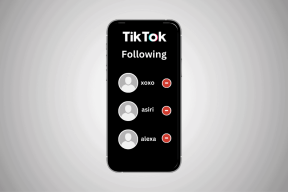Windows 11'de Küçük Resim Önizlemelerinin Görev Çubuğundan Hızlıca Kaybolmasına İlişkin En İyi 5 Düzeltme
Çeşitli / / September 24, 2023
Windows 11'de, Görev Çubuğunun küçük resim özelliği, çalışan bir programın Görev Çubuğu simgesinin üzerine geldiğinizde size küçük bir önizleme penceresi sunar. Yani uygulamayı büyütmeden programın mevcut durumunu görebilirsiniz. Ancak bazı kullanıcılar, Windows 11'deki Görev Çubuğundan küçük resim önizlemelerinin hızla kaybolmasından şikayetçi.
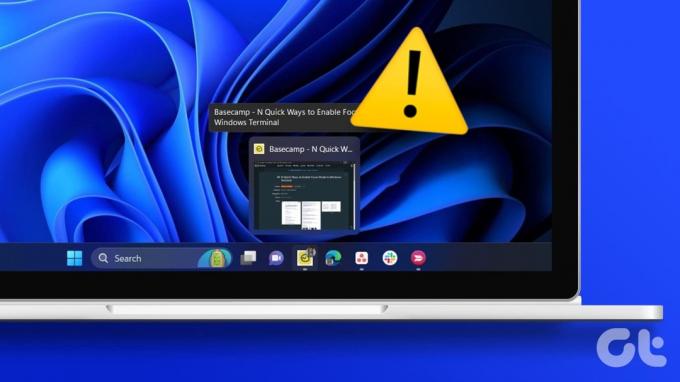
Bilgisayarınızın kaynakları azalıyorsa, profiliniz bozuksa veya sistem dosyalarınız bozuksa bu sorunla karşılaşabilirsiniz. Ancak bu kılavuzda size tüm bu sorunları nasıl çözeceğinizi gösteriyoruz.
1. Küçük Resim Önbelleğini Yeniden Oluşturun
Küçük resim önbelleği, Windows'un klasör ve dosya önizlemelerini görüntülemek için kullandığı tüm görüntülerden oluşur. Önbellek bozulduğunda veya bozulduğunda, Görev Çubuğu küçük resmi önizlemesinin hızla kaybolmasına neden olabilir. Küçük resim önbelleğinin yeniden oluşturulması onu boşaltacak ve sorunu çözecektir.
Aşama 1: Görev Çubuğundaki Windows büyütücü merceğine tıklayın, temiz yazın ve Disk Temizleme uygulamasını seçin.
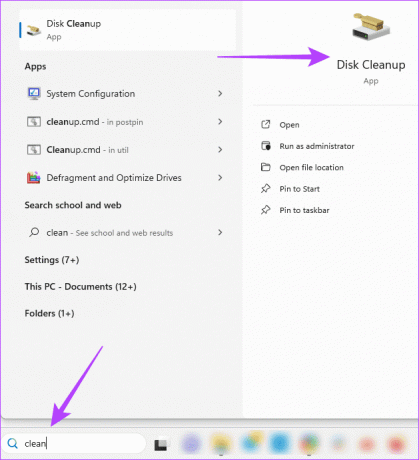
Adım 2: Sürücünüzü seçin ve Tamam'a basın.
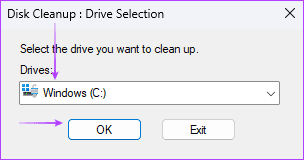
Aşama 3: 'Silinecek dosyalar' bölümünün altında, Küçük Resim dışındaki tüm seçeneklerin işaretini kaldırın ve ardından Tamam'ı tıklayın.
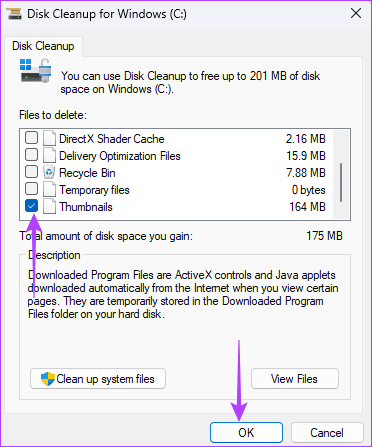
2. Sistem Dosyası Denetleyicisi Taramasını Çalıştırın
Sistem dosyasının bozulması bilgisayarınızda anormal davranışlara neden olur ve Görev Çubuğu küçük resmi önizlemesinin hızla kaybolmasının bir nedeni olabilir. Windows 11'de bozuk, hatalı veya eksik sistem dosyalarını tarayan ve bunları değiştiren veya düzelten yerleşik bir yardımcı program bulunur. Sistem Dosyası Denetleyicisi yardımcı programını kullanarak dosya taramasını nasıl çalıştıracağınız aşağıda açıklanmıştır.
Aşama 1: Çalıştır iletişim kutusunu açmak için Windows + R klavye kısayoluna basın.
Adım 2: Yönetici ayrıcalıklarına sahip bir Komut İstemi açmak için cmd yazın ve Control + Shift + Enter klavye kısayoluna basın.
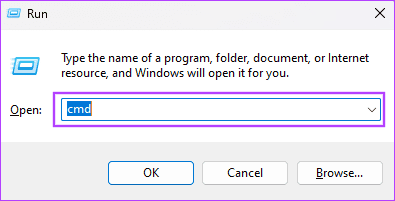
Aşama 3: Aşağıdaki betiği girin ve Enter tuşuna basın:
sfc /scannow

Adım 4: Bilgisayarı yeniden başlatın. Görev Çubuğu küçük resim önizlemelerinin hâlâ hızla kaybolup kaybolmadığını kontrol edin.
3. Shellexperiencehost Uygulama Paketini Yeniden Yükleyin
Windows 11 bilgisayarında Shellexperiencehost Uygulama Paketi, diğer kullanıcı arayüzü öğeleri gibi Görev Çubuğunu, Başlat menüsünü kontrol eder. Dolayısıyla uygulama paketi eksik veya bozuk olduğunda, kontrol ettiği öğeler arasında bazı düzensizlikler olduğunu fark edeceksiniz. Bazen bu, Küçük Resim önizleme işlevi için düzensiz görüntüleme süreleri olarak ortaya çıkabilir. En iyi seçeneğiniz onu yeniden yüklemek olacaktır.
Aşama 1: Görev Çubuğundaki Windows Arama (büyüteç) simgesine tıklayın, yazın güç kalkanıve PowerShell'in 'Yönetici Olarak Çalıştır' seçeneğini tıklayın.

Adım 2: Aşağıdaki betiği yazın ve Shellexperiencehost uygulama paketini yeniden yüklemek için Enter tuşuna basın.
Get-AppxPackage Microsoft.Windows.ShellExperienceHost | foreach {Add-AppxPackage -register "$($_.InstallLocation)\appxmanifest.xml" -DisableDevelopmentMode}

Aşama 3: Komut tamamen yürütüldükten sonra bilgisayarı yeniden başlatın.
4. Vurgulu Gecikme Süresini Güncelleme
Gecikme süresinin çok kısa ayarlanmış olma ihtimali vardır; dolayısıyla hızla kaybolmaya devam edecek. Windows, bazı önemli bilgisayar ayarlarını ve davranışlarını yapılandırmak için kullanılabilecek bir Kayıt Defteri düzenleyicisiyle birlikte gelir. Görev Çubuğu küçük resmi önizlemesinin fareyle üzerine gelme gecikme süresini artırmak için aşağıdaki adımları kullanın, ancak önce, kayıt defterinizin bir yedeğini oluşturun Yapılandırmanızı geri almanız gerekirse.
Aşama 1: Çalıştır iletişim kutusunu açmak için Windows + R klavye kısayoluna basın.
Adım 2: Tip regedit ve Kayıt Defteri Düzenleyicisini açmak için Enter tuşuna basın.
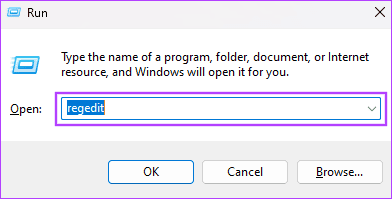
Aşama 3: Aşağıdaki yola gidin:
Computer\HKEY_CURRENT_USER\Software\Microsoft\Windows\CurrentVersion\Explorer\Advanced
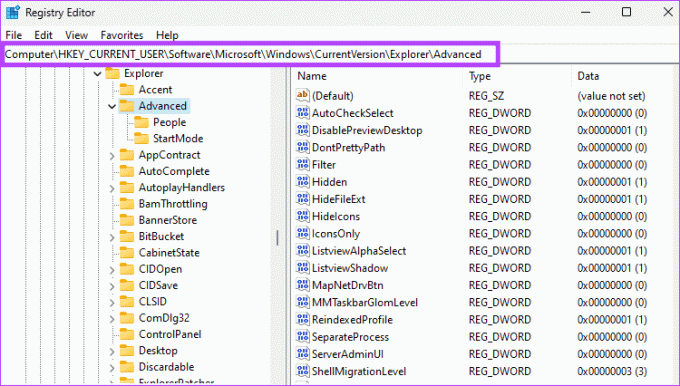
Adım 4: Sağ bölmedeki ThumbnailLivePreviewHoverTime değerine çift tıklayın, Değer verisi girişini artırın, Tabanı Ondalık olarak değiştirin ve Tamam'a tıklayın. Girişler milisaniye cinsinden olduğundan 1000 veya 1200'ü deneyebilirsiniz. ThumbnailLivePreviewHoverTime yoksa 5. adıma geçin.

Adım 5: Sağ bölmedeki herhangi bir boş alana sağ tıklayın, Yeni'yi ve ardından 'DWORD (32 bit) değeri'ni seçin. Yeni değere ThumbnailLivePreviewHoverTime adını verin ve 4. adımda açıklandığı gibi ona 1000 veya 1200 değerini verin.

5. Yeni Kullanıcı Profili Oluşturun
Yeni bir kullanıcı profili oluşturmak, yeni bir küçük resim önbelleği de dahil olmak üzere Görev Çubuğu ayarlarınızın yeni kopyalarını oluşturur. Bu, eski önbellek veya belirli ilgili ayarların bozulması durumunda bunların değiştirileceği ve küçük resim önizleme sorununun çözüleceği anlamına gelir. Yeni bir kullanıcı profilinin nasıl oluşturulacağı aşağıda açıklanmıştır.
Aşama 1: Ayarlar uygulamasını açmak için Windows + I klavye kısayoluna basın.
Adım 2: Sol kenar çubuğunda Hesaplar'ı, ardından sağ bölmede Diğer kullanıcılar'ı tıklayın.
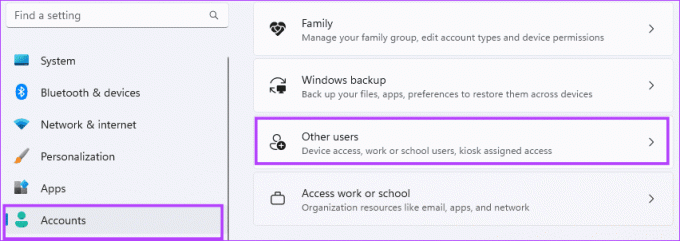
Aşama 3: Hesap ekle düğmesini tıklayın.

Adım 4: 'Bu kişinin oturum açma bilgilerine sahip değilim' seçeneğini tıklayın.
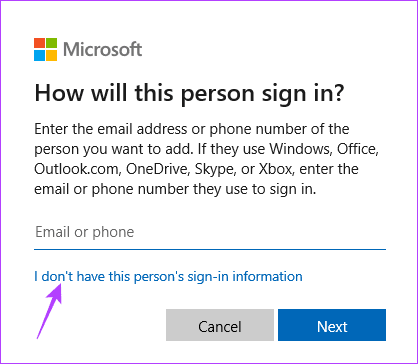
Adım 5: 'Microsoft hesabı olmayan bir kullanıcı ekle' seçeneğini tıklayın.

Adım 6: Bilgilerinizi girin ve İleri'ye tıklayın.
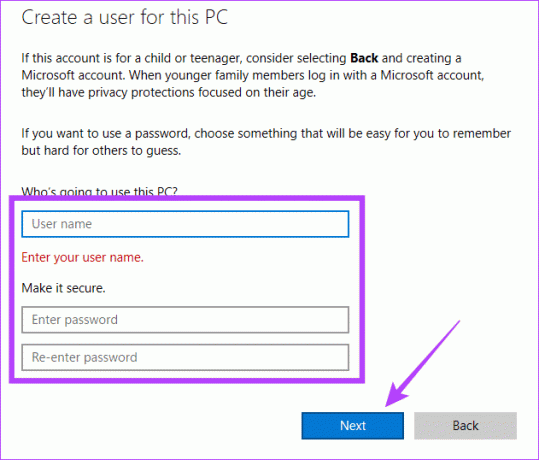
Adım 7: Yeni oluşturulan kullanıcıyı genişletin ve 'Hesap türünü değiştir'i tıklayın.
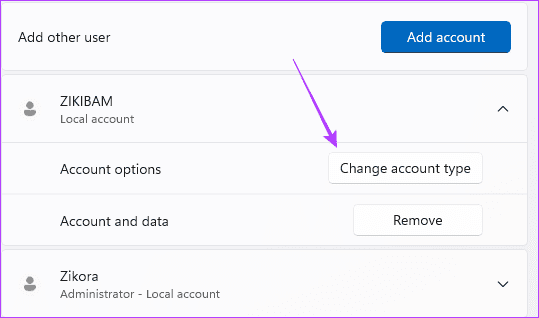
Adım 8: Hesap türü açılır menüsünden Yönetici'yi seçin ve ardından Tamam'a tıklayın.
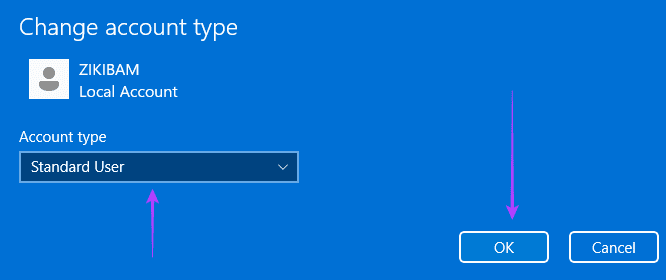
Adım 9: Oturumu kapatın ve yeni oluşturulan hesapta oturum açın ve küçük resim önizlemelerinin hızla kaybolması sorununun giderildiğini doğrulayın.
Eksiksiz Windows 11 Kullanıcı Arayüzü Deneyiminin Keyfini Tekrar Yaşayın
Bazen bu sorun, önizlemeleri seçemeyeceğiniz veya görüntüleyemeyeceğiniz anlamına gelir ve bu da kullanıcı deneyimini olumsuz etkiler. Ancak bu kılavuzdaki çözümleri uygularsanız küçük resimleriniz yeniden mükemmel şekilde çalışacaktır. Bu rehberde paylaşacaklarımız bu kadar.
Son güncelleme tarihi: 22 Eylül 2023
Yukarıdaki makale Guiding Tech'i desteklemeye yardımcı olan bağlı kuruluş bağlantıları içerebilir. Ancak editoryal bütünlüğümüzü etkilemez. İçerik tarafsız ve özgün kalır.